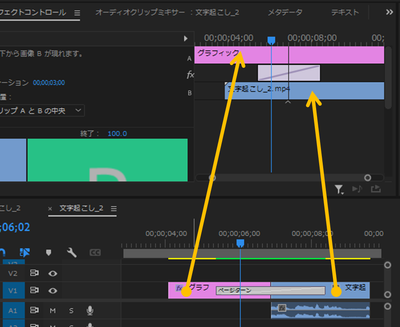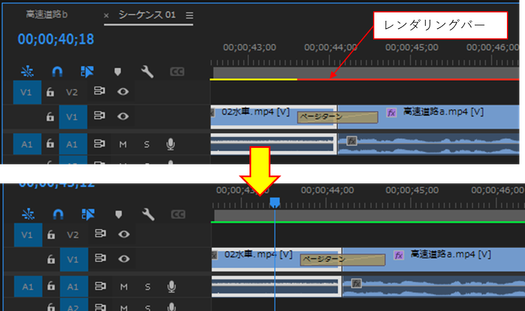リンクをクリップボードにコピー
コピー完了
 1 件の正解
1 件の正解
リンクをクリップボードにコピー
コピー完了
こんにちは、239772229 さん
まず、OSとそのバージョン、Premiere Proのバージョンを教えて頂けますか。
下図のような配置で行っているのではと思いますが、ページタウンの切り替えは、A(ここではテロップ)がめくれて、その下側にB(ここでは景色の映像)が現れてきます。下図アニメーションのようになります。
239772229 さんの場合、BがAの頁の裏側に表示されないということでしょうか。
リンクをクリップボードにコピー
コピー完了
150kwさん、こんばんは。ご返信いただきありがとうございます。
配置はその写真と同じだと思います。
Bの映像は、トランジション終了と同時に映るような感じで、トランジション中は、Aがめくれたら真っ黒な画面が映し出されています。
リンクをクリップボードにコピー
コピー完了
B(私の場合で景色の部分)がトランジションがかかっている間は真っ黒になるということでしょうか。
ページターンはあまり設定する項目がないし、悩みますね。
次の①②③を試してみたらいかがでしょうか。
①その隣に、同様にページタウンをかけてみます。
②新しくシーケンスを作成し、そちらでページタウンをかけてみます。
③新しくプロジェクトを作成し、そちらでページタウンをかけてみます。
【追記】
④ページピールもかけて、正常に動作するか確認します。
リンクをクリップボードにコピー
コピー完了
様々な方法をご教示くださり誠にありがとうございます。
原因が判りました。
Bの方にワープスタビライザーをかけていたからだったようで、スタビライザーを消すと正常に映るようになりました。
ただ、Bの映像のブレも気になるところなので、ワープスタビライザーとページターン(ページピールでも映らなかったです)が同時に使えないのは少し不便だと感じました💦
ご返信いただけて有難かったです。
初心者なのでまたお世話になるかもしれませんが、その際はよろしくお願いいたします。
リンクをクリップボードにコピー
コピー完了
解決できてよかったですね。
「ワープスタビライザー」エフェクトを同時にかけたいということですので、その場合は「ワープスタビライザー」をかけた後でクリップをネストしてそれに「ページターン」トランジションをかけたらいかがでしょうか。
米ネストするにはそのクリップを右クリックして開いたメニューから「ネスト」を選択します、すると、クリップに色が緑色になります。
今、外出先からスマホで送信してますので、Premiere Proでの確認がとれていませんが、多分大丈夫ではないかと思います。
リンクをクリップボードにコピー
コピー完了
ワープスタビライザーをかけてネスト化しても、やはり映らなかったです…
二つを同時に使わなくて済むように、撮影時心掛けることにします。
外出中にもかかわらずご返信くださり、ありがとうございました!
リンクをクリップボードにコピー
コピー完了
すみません、帰宅したら試してみます。
リンクをクリップボードにコピー
コピー完了
こんばんは
>Bの方にワープスタビライザーをかけていたからだったようで、スタビライザーを消すと正常に映るようになりました。
B(後ろ側)のクリップに「ワープスタビライザー」エフェクトを適用して試してみましたが、黒くなることはなく、正常に「ページターン」トランジションが適用できました。
推定ですが、「ワープスタビライザー」エフェクトを適用したことによりPCへの負荷が高まり、処理が間に合わずそのような症状を呈した可能性が考えられます。
ネストも負荷が増加しますから、同様な症状を呈した可能性があります。
対応として、
①メニューの「ファイル」→「プロジェクト設定」→「一般」を選択し、開いた「プロジェクト設定」ウィンドウの「レンダラー」項が「Mercury Playback Engine - ソフトウェア処理」になっていて、選択肢に「Mercury Playback Engine - GPU 高速処理 (CUDA)」があればこちらに設定変更してみます(Windowsの場合、macOSの場合は用語が異なるかも知れません。)。
②B(後ろ側)のクリップに「ワープスタビライザー」エフェクトを適用し、クリップの範囲を「ワークエリア」に設定して一旦「.mov」または「.mp4」ファイル形式で書き出します。次に書きだしたファイルをPremiere Proに読み込み、元のクリップと入れ替えて「ページターン」トランジションを適用してみます。
この方法では負荷が増加しませんので大丈夫ではないかと思いますが。
※ワークエリアが表示されていない場合は、シーケンスのパネルメニューをクリックし、開いたメニューから「ワークエリアバー」を選択します。
※ワークエリアの両端、または片方のツメが表示されていない場合は、グレーの部分でダブルクリックします。するとツメがタイムラインの見えている範囲の両端に表示されますので、ドラッグして所定の位置に移動します。
リンクをクリップボードにコピー
コピー完了
教えていただいた方法で書きだしたものと入れ替えてみたところ、正常にページターントランジションがかかりました!
ワークスペースについてや、一度書き出してみるというやり方を知らなかったので、大変勉強になりました。
ありがとうございます!
リンクをクリップボードにコピー
コピー完了
こんにちは
>正常にページターントランジションがかかりました!
お役に立てて良かったです。
一旦書き出したファイルに置き換えてうまくいったということは、
推定ですが、
①PCの性能が少し不足気味のような気がします。
②または、「ワープスタビライザー」エフェクトは高速処理対応のエフェクトです。「プロジェクト設定」ウィンドウの「レンダラー」項が「Mercury Playback Engine - ソフトウェア処理」になっていて、選択肢に「Mercury Playback Engine - GPU 高速処理 (CUDA)」(Windowsの場合、macOSの場合は用語が異なるかも)が表示されない場合は、高速処理未対応ですので、これが原因の可能性もあります。
今気づいたのですが、トランジションの部分とワープスタビライザーをかけた後ろ側のクリップの部分のレンダリングバーの色が「赤色」になっていませんでしたか。
その場合は、赤色の部分がワークエリアに設定されているのを確認し、「Enter」キーを押してみてください。レンダリングがかかり(少し時間がかかるかも知れません)、終了すると緑色に変わります。
次に再生するとうまくいくかも知れません。時間が空いた時に試してみてはいかがでしょうか。
また、他の部分で、レンダリングバーが赤色の部分を再生すると、カクカクする症状が出る場合は、レンダリングをかけるとカクカクする症状が軽減されると思います。
リンクをクリップボードにコピー
コピー完了
GPU 高速処理に設定されていたのに正常に映らなかったので、性能不足なのかもしれません💦
レンダリングも試してみます!
リンクをクリップボードにコピー
コピー完了
お早うございます
GPU搭載PCですね。
GPUドライバをここ数年間アップデートしていないようでしたら、 最新バージョンへのアップデートを試してみるのも良いかもしれません。
NVIDIAのGPUでしたら、型番を正確に教えて頂ければアップデートページをお知らせできると思います。